Galaxy Tab S6 Lite - ¿Cómo crear una carpeta de aplicaciones?
Last Update date : 2022-07-23
Nota: Este contenido de ayuda es aplicable a productos comprados en tiendas de Colombia. Si necesitas ayuda para los productos comprados en España o Latinoamérica, contacta con tu Subsidiaria local de Samsung
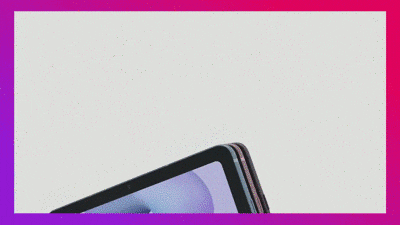
Puedes agrupar varias aplicaciones según la categoría a la que pertenece, de manera que te sea más sencillo ubicarlas y mantener tu pantalla organizada.
1
Mantén presionado sobre una de las aplicaciones que agregarás a la carpeta y muevela sobre otra de las aplicaciones, luego asigna un nombre a la carpeta y pulsa sobre el ícono (+) Agregar
![Agregar nombre a Carpeta de aplicaciones]()
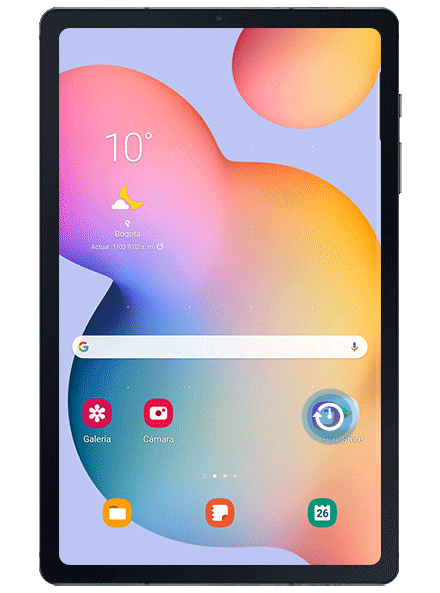
2
Selecciona las aplicaciones que deseas agregar a la carpeta y pulsa sobre Realiz, luego pulsa sobre el punto de la parte superior derecha
![Agregar aplicaciones en la carpeta de apps]()
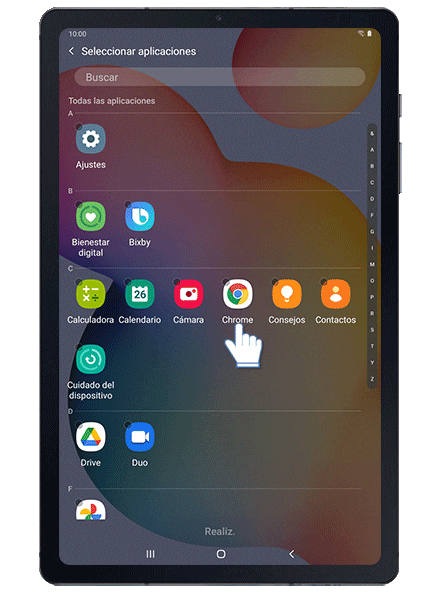
3
Elige el color que deseas para tu carpeta ¡Y listo!
![Cambio del color del fondo de la carpeta de las aplicaciones]()
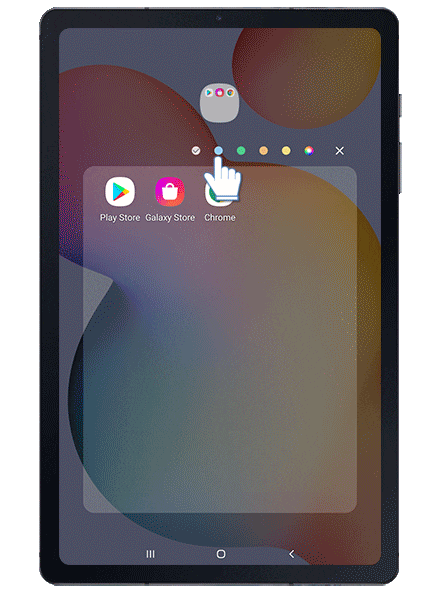
¿Este contenido fue de ayuda?
Gracias por tus comentarios
Por favor responda todas las preguntas.

